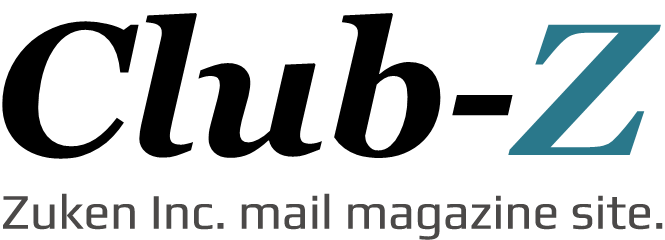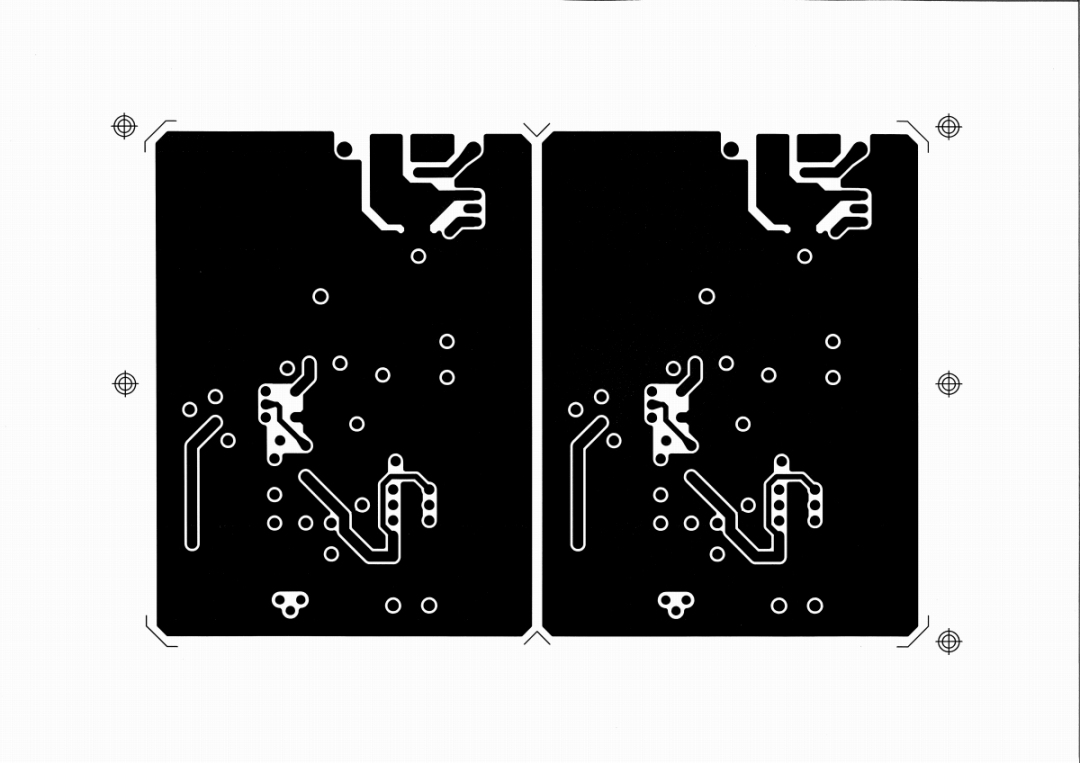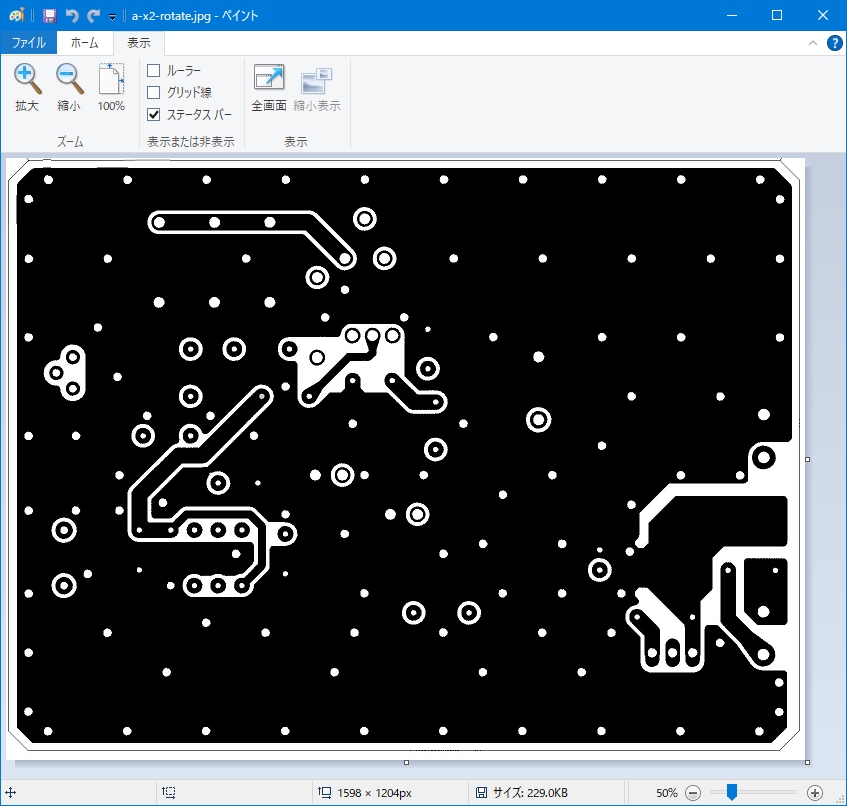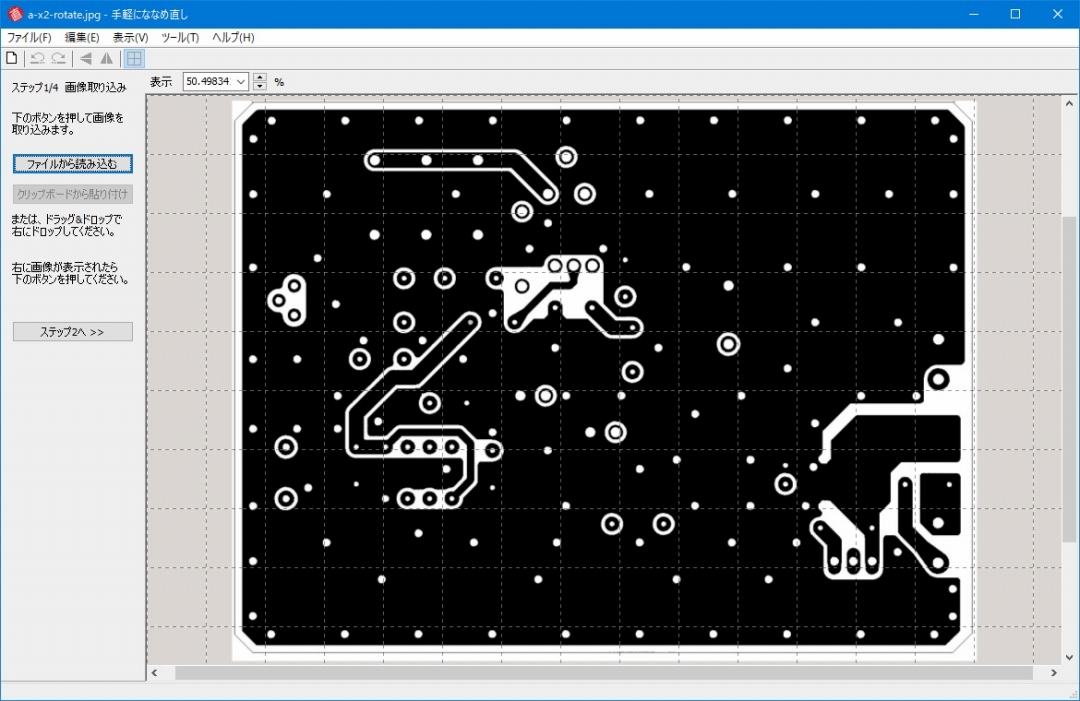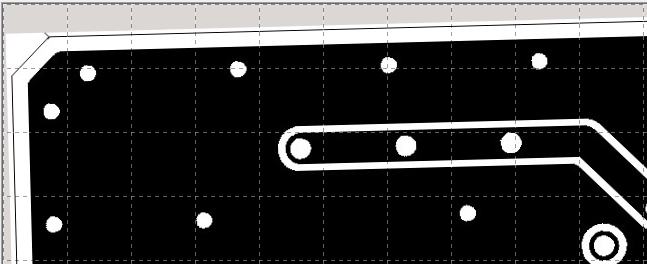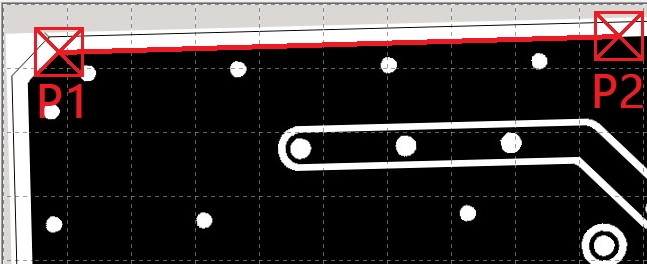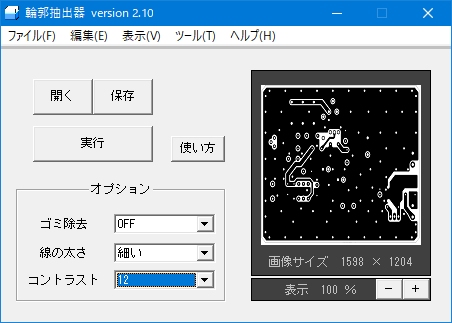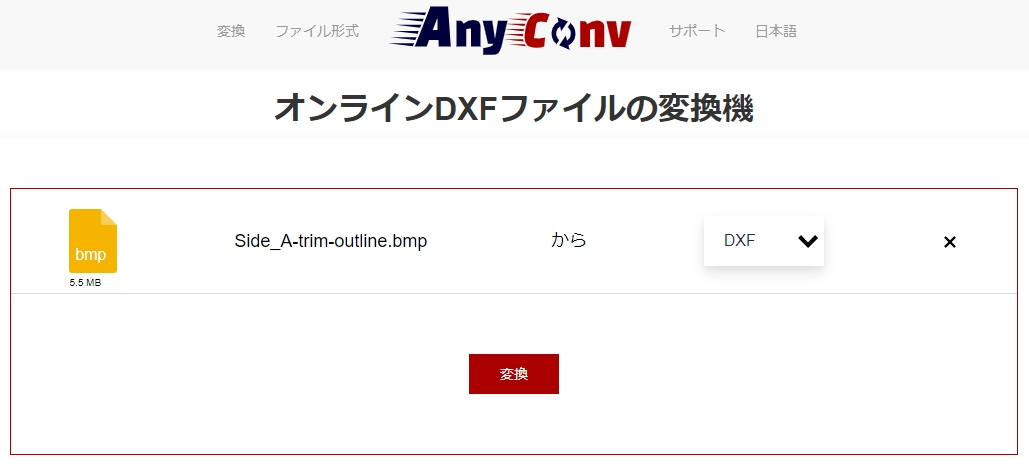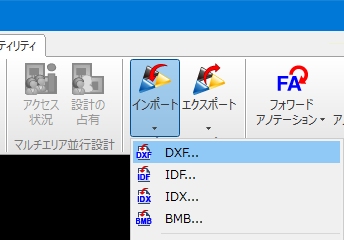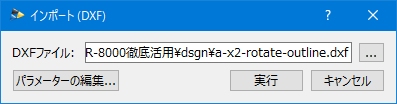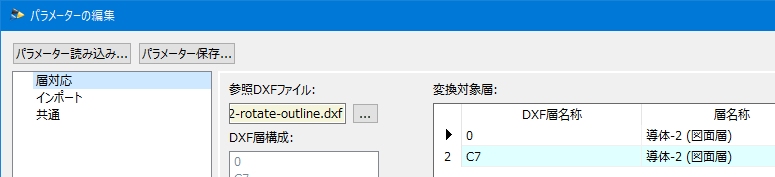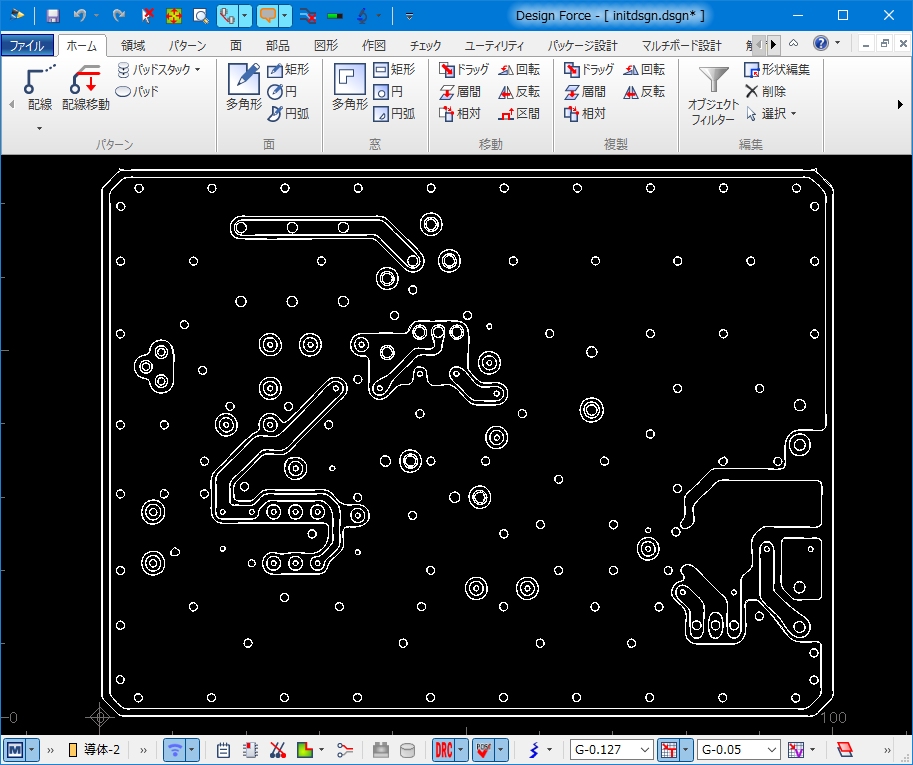【第1回】版下を基板設計CADに取り込む!
2023年02月13日新連載が始まります! 図研のベテランSEが、設計に関する気になったことを、実際にやってみるという趣旨です。読者の皆さんも「そうそう、それ気になってたんだよ」と思われるかも知れませんし、もしかしたら「そんなこと考えつきもしなかった」と思われるかも知れません。ともあれ、設計に携わる方々の心をくすぐる内容にしていきたいと思いますので、ぜひ楽しみにしてください。では、早速第1回を始めます。
版下をご存じでしょうか?
今でこそプリント配線板(以降、基板)の設計はCADなしでは成り立ちませんが、日本の元号が昭和~平成に代わるころまで、回路も基板も、設計者は紙と鉛筆を使い、方眼紙のようなものに配線パターンなどを描き、それを元に電子データ化して編集したり、そのままフィルムを作成して基板を作成したりする手法がありました。設計者の頭と製図機器があれば、個人でも電気設計の仕事ができた時代です。
昨今では、設計したデータを使って基板を製造するには、ドライフィルムなどを使いますが、その元となるのが「版下」です。写真のネガフィルムや、製版における原稿のようなものです。基板の再発注に備えて、版下は一定期間保管されています。
製品寿命が長いものですと、かなりの年月が経ってから再発注が来ることもあります。ですが、版下さえあれば同じものを何度でも作成することが可能です。しかし、版下は回路の変更にともなう修正はできません。元となるCADデータが存在すれば、修正し再度基板を製造することは可能ですが、古い設計データは散逸して改版バージョンが分からなくなっている場合も多々あるため、最新の情報である版下の電子化は、設計資産の状態管理において有効な手段だと思います。そんなわけで、今回は古い版下を元にCADデータの復元に挑戦してみました。
1.版下を用意する
基板と同寸です。基板を製造するためのものなので、パネルの状態となっています。フィルム素材による光沢のため、紙にコピーしたものを撮影してあります。
2.版下を複合機でスキャンする
今回は職場の複合機「RICOH IM C3500」でスキャンしました。
(解像度は600dpi、保存形式はJPEGとしています。)
3.スキャンしたデータを編集する
スキャンしたデータは製造用にパネル化されたものですので、ペイントなどのソフトウェアを使って余分な部分を削除し、個片の画像に編集します。
4.スキャンしたデータの補正を行う
複合機によるスキャンデータを利用する際、画像の軸方向をCAD側に近づけることで(いわゆる、平行出し)、インポートした後の有効性が大きく改善します。この処理を行うにあたり、便利なフリーソフト「手軽にななめ直し(※1.)」がありましたので、利用してみました。
ソフトウェアを起動し、画像を読み込みます。[ステップ2へ >>]をクリックします。
平行出しのために、マウスカーソルを、導体パターンのエッジに沿って指定します。
[回転]ボタンをクリックすると、画像が回転しますので、[ステップ3へ >>] [ステップ4へ >>]をクリックして、ファイルを保存します。
5.輪郭抽出を行う
版下は塗りつぶしで表現されていますが、基板CADがインポート可能なDXFのフォーマットは、主にラインデータや文字データを扱いますので、塗りつぶしの画像を元に、輪郭データに変換していきます。この処理に対しても便利なフリーソフト「輪郭抽出器(※2)」がありましたので、利用してみました。
輪郭抽出器を起動して画像ファイルを開き、別ウィンドウのプレビュー表示を参考にしながら、オプションの設定を以下のように設定します。設定後に[保存]をクリックしてビットマップ形式のファイルとして保存します。
- ● ゴミ除去:[ON]
- ● 線の太さ[細い]
- ● コントラスト[12(程度)]
6.画像データをDXFデータに変換する
フリーの変換サイト(※3)にアクセスして、輪郭化された画像データをDXFフォーマットに変換します。サイトにアクセスして、ビットマップファイルをドラッグし、保存形式にDXFを指定、[変換]ボタンをクリックするだけです。
7.基板CADにDXFデータをインポートする
基板CADで空のデザインデータを作成しておき、インポートのメニューから[インポート(DXF)]を起動します。インポートするDXFファイルを指定し、基板CAD側の、インポート層やスケールなどを設定し、インポートを実行してみます。
8.インポート結果確認
基板CADの指定した層に対して、正常にDXFデータをインポートすることができました。
実際の配線データとは異なり、構成する要素もラインや面データではなく、アウトラインとなりますが、平行出しを行い、正しいスケール設定を行うことで、参照用図形として、トレース目的には使える可能性があると感じました。
以上、多くのフリーツールを用いながら、版下をCADデータ化してみたわけですが、いかがでしたでしょうか? 「自分ならあの場面でこれを使うなぁ」「こういうやり方もあるのでは?」はたまた「この成果物はこんな風に活用できるのでは?」などといった、さまざまな感想を持っていただけたら幸いです。
次回はどんな「やってみよう」が登場するのか、楽しみにお待ちください!
<今回使用したツール>
・※1 手軽にななめ直し(Daytime様)
https://www.officedaytime.com/naname/
※2 輪郭抽出器(窓の杜様)
https://forest.watch.impress.co.jp/library/software/rinkakucyu/
※3 オンラインDXFファイルの変換機(AnyConv様)
https://anyconv.com/ja/dxf-konbata/
CR-8000 Design Force 製品情報はコチラ
リンク https://www.zuken.co.jp/product/eda/designforce/
ZUKEN digitalで図研や図研ユーザー様とつながってみませんか?
ZUKEN digitalのメンバーになって図研とお客様を結ぶ新しいエンゲージメントの形をぜひご体験ください。